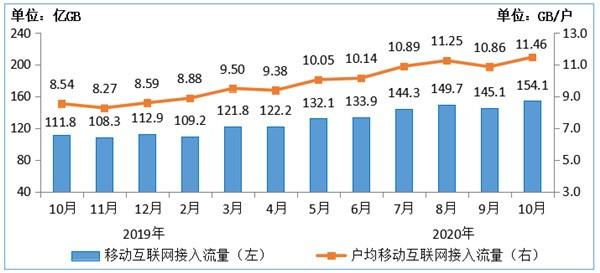PycharmжҖҺд№Ҳз”Ё
жң¬ж–Үз« йҖӮз”ЁдәҺWindows 10зі»з»ҹпјҢдҪҝз”ЁPyCharm 2018ж“ҚдҪң гҖӮ
зҺ°еңЁеӯҰд№ е’ҢдҪҝз”Ёpycharmзҡ„дәәжҳҜи¶ҠжқҘи¶ҠеӨҡ пјҢ д»ҠеӨ©жҲ‘们е°ұз®ҖеҚ•и®ІдёҖдёӢpycharmзҡ„з”Ёжі•пјӣ
жҲ‘зҡ„pycharmиҪҜ件жҳҜиЈ…дәҶжұүеҢ–еҢ…зҡ„ пјҢ еңЁе·ҰдёҠж–№зҡ„гҖҗж–Ү件гҖ‘иҸңеҚ•дёӯйҖүжӢ©гҖҗж–°е»әйЎ№зӣ®гҖ‘пјҢеј№еҮәзӘ—еҸЈдёӯйҖүжӢ©гҖҗPure PythonгҖ‘пјҢеҸҜд»ҘдҝқжҢҒй»ҳи®Өзҡ„ж–Ү件еӨ№дёҚеҒҡжӣҙж”№пјӣ
然еҗҺзӮ№еҮ»еҸідёӢи§’зҡ„гҖҗCreateгҖ‘еҲӣе»әж–Ү件пјҢйҖүжӢ©гҖҗNew WindowгҖ‘ пјҢ иҖҗеҝғзӯүеҫ…еҲӣе»әе®ҢжҲҗеҚіеҸҜпјӣ
йј ж ҮеҸій”®еҚ•еҮ»еҲӣе»әзҡ„е·ҘзЁӢж–Ү件пјҢ然еҗҺдҫқж¬ЎйҖүжӢ©гҖҗж–°е»әгҖ‘-гҖҗPython FileгҖ‘пјҢеңЁеј№еҮәзҡ„гҖҗNew Python FileгҖ‘зӘ—еҸЈдёӯиҫ“е…ҘеҗҚз§°еҗҺеӣһиҪҰпјҢжҺҘдёӢжқҘе°ұеҸҜд»Ҙиҫ“е…Ҙд»Јз ҒдәҶпјӣ
д»Јз Ғиҫ“е…Ҙе®ҢжҜ•еҗҺпјҢжү“ејҖдёҠж–№зҡ„гҖҗиҝҗиЎҢгҖ‘иҸңеҚ•з„¶еҗҺйҖүжӢ©гҖҗRunгҖ‘пјҢе°ұеҸҜд»ҘиҝҗиЎҢд»Јз ҒдәҶпјҢжңҖеҗҺеңЁиҪҜ件зҡ„еә•йғЁеҸҜд»ҘжҹҘзңӢиҝҗиЎҢзҡ„з»“жһң гҖӮ
pycharmжҖҺд№Ҳзј–еҶҷд»Јз ҒPycharmдёӯзҡ„е®ҸеҠҹиғҪеҸҜд»Ҙеё®еҠ©жҲ‘们еҝ«йҖҹзҡ„жҸ’е…Ҙеёёз”Ёзҡ„д»Јз ҒпјҢйӮЈд№ҲеҰӮдҪ•дҪҝз”Ёе®ҸеҠҹиғҪе‘ўпјҹдёӢйқўжҲ‘з»ҷеӨ§е®¶еҲҶдә«дёҖдёӢ гҖӮ
е·Ҙе…·/жқҗж–ҷ
Pycharm
01
йҰ–е…Ҳжү“ејҖPycharmиҪҜ件пјҢж–°е»әдёҖдёӘpythonж–Ү件пјҢеҰӮдёӢеӣҫжүҖзӨә
02
жҺҘдёӢжқҘзӮ№еҮ»йЎ¶йғЁзҡ„EditиҸңеҚ•пјҢеңЁдёӢжӢүиҸңеҚ•дёӯйҖүжӢ©MacrosдёӢйқўзҡ„Start Macro RecordingйҖүйЎ№ пјҢ еҰӮдёӢеӣҫжүҖзӨә
03
гҖҗPycharmжҖҺд№Ҳз”ЁпјҢpycharmжҖҺд№Ҳзј–еҶҷд»Јз ҒгҖ‘然еҗҺжҲ‘们ејҖе§ӢеңЁpythonж–Ү件дёӯеҶҷе…ҘдёҖдәӣеёёз”Ёзҡ„д»Јз ҒпјҢжҲ‘иҝҷйҮҢз®ҖеҚ•зҡ„еҶҷдәҶдёӘиҫ“еҮәиҜӯеҸҘпјҢеӨ§е®¶еҸҜд»Ҙж №жҚ®иҮӘе·ұзҡ„йңҖжұӮзј–еҶҷпјҢеҰӮдёӢеӣҫжүҖзӨә
04
зј–еҶҷе®ҢеҶ…е®№д»ҘеҗҺпјҢ继з»ӯзӮ№еҮ»йЎ¶йғЁзҡ„EditиҸңеҚ•пјҢиҝҷж¬ЎйҖүжӢ©MacrosдёӢйқўзҡ„Stop Macro RecordingйҖүйЎ№ пјҢ еҰӮдёӢеӣҫжүҖзӨә
05
жҺҘдёӢжқҘдјҡеј№еҮәдёҖдёӘз»ҷе®Ҹе‘ҪеҗҚзҡ„з•ҢйқўпјҢжҲ‘们з»ҷеҲҡжүҚеҪ•еҲ¶зҡ„е®Ҹиө·дёҖдёӘеҗҚеӯ—зӮ№еҮ»OKжҢүй’®еҚіеҸҜпјҢеҰӮдёӢеӣҫжүҖзӨә
06
然еҗҺжҲ‘们зӮ№еҮ»йЎ¶йғЁзҡ„FileиҸңеҚ•пјҢжҺҘзқҖйҖүжӢ©дёӢжӢүиҸңеҚ•дёӯзҡ„SettingsйҖүйЎ№пјҢеҰӮдёӢеӣҫжүҖзӨә
07
еңЁеј№еҮәзҡ„Settingsз•Ңйқўдёӯе®ҡдҪҚеҲ°KeymapйҖүйЎ№пјҢ 然еҗҺеҸій”®йҖүжӢ©еҲҡжүҚеҲӣе»әзҡ„е®ҸпјҢзӮ№еҮ»Add Keyboard ShortcutйҖүйЎ№ пјҢ еҰӮдёӢеӣҫжүҖзӨә
08
жҺҘзқҖжҲ‘们з»ҷе®Ҹж·»еҠ и°ғз”Ёзҡ„еҝ«жҚ·й”® пјҢ еҰӮдёӢеӣҫжүҖзӨә пјҢ зӣҙжҺҘжҢүеҗ‘ж·»еҠ зҡ„й”®еҚіеҸҜ
09
жңҖеҗҺжҲ‘们еңЁpythonж–Ү件дёӯе°ұеҸҜд»Ҙиҫ“е…Ҙе®ҡд№үзҡ„еҝ«жҚ·й”®и°ғз”Ёе®ҸжқҘеҝ«йҖҹзҡ„зј–еҶҷд»Јз ҒдәҶпјҢеҰӮдёӢеӣҫжүҖзӨә
PythonжңҖеҘҪIDE PycharmдҪҝз”Ёе°ҸжҠҖе·§жҖ»з»“PythonжңҖеҘҪIDEпјҡPycharmдҪҝз”Ёе°ҸжҠҖе·§жҖ»з»“пјҡ
1гҖҒpycharmзҡ„и®ҫзҪ®
д»ҺfileдёӢзҡ„settingиҝӣе…Ҙи®ҫзҪ®пјҢ
然еҗҺжҲ‘们иҝӣе…ҘеҲ°и®ҫзҪ®з•ҢйқўпјҢйҰ–е…ҲжҲ‘们еҸҜд»Ҙи®ҫзҪ®з•Ңйқўзҡ„йЈҺж је’Ңе·Ҙе…·ж Ҹеӯ—дҪ“еӨ§е°ҸпјҢеҰӮзәўзәҝжүҖзӨә
жҺҘдёӢжқҘжҲ‘们дёҖиҲ¬дјҡи®ҫзҪ®еҶҷд»Јз Ғж—¶зҡ„еӯ—дҪ“йЈҺж јпјҢйҖүжӢ©еҗҲйҖӮзҡ„еӯ—дҪ“е’ҢеӨ§е°Ҹд»ҘеҸҠй—ҙйҡ”пјҢжңүеҲ©дәҺзј–еҶҷзЁӢеәҸж—¶зҡ„еҝғжғ…иҲ’з•…пјҢеҶҷиө·жқҘдёҖжәңжәңзҡ„ гҖӮгҖӮгҖӮ
жҺҘдёӢжқҘжҲ‘们йңҖиҰҒжҢҮе®ҡжҲ‘们зҡ„зј–з ҒеҪўејҸпјҢиҝҷж ·жңүеҲ©дәҺжҲ‘们зҡ„д»Јз Ғзј–иҜ‘д№ҰеҶҷ
жҜ•з«ҹutf-8зј–иҜ‘з ҒжЁЎејҸз¬ҰеҗҲдёӯеӣҪдәәзҡ„зј–з Ғд№ жғҜпјҢеҶҚжҺҘдёӢжқҘжҲ‘们еёҢжңӣеңЁжҜҸж¬ЎеҶҷд»Јз Ғж—¶еҸҜд»ҘеңЁж–Ү件еӨҙеҶҷдёҠдёҖдәӣе…ідәҺжң¬ж–Ү件зҡ„дҝЎжҒҜпјҢдҫӢеҰӮж—¶й—ҙгҖҒзј–иҜ‘еҷЁзӯүзӯүпјҢиҝҷж ·жҲ‘们еҸҜд»Ҙзј–еҶҷдёҖдёӘд№ҰеҶҷ
templateпјҢиҝҷж ·жҜҸж¬Ўж–°е»әдёҖдёӘж–Ү件дјҡиҮӘеҠЁеңЁж–Ү件еӨҙдёәжҲ‘们添дёҠиҝҷдәӣдҝЎжҒҜпјҢиҝҷйҮҢд»Ҙpyж–Ү件дёәдҫӢпјҢеҸҜд»Ҙз…§зқҖиҝҷдёӘжЁЎејҸжқҘеҶҷ
дёәдәҶж–№дҫҝ пјҢ жҲ‘е°ұи®Іе®ғ们зӣҙжҺҘж•ІеҮәжқҘдәҶпјҢеҸҜд»ҘзӣҙжҺҘеӨҚеҲ¶е•ҰпјҒ
#!/usr/bin/env python
# -*- coding: utf-8 -*-
# authorпјҡalbert time:${DATE}
жҺҘдёӢжқҘе°ұжҳҜйҮҚеӨҙжҲҸпјҢжҲ‘们йңҖиҰҒжҢҮе®ҡзј–иҜ‘еҷЁпјҢиҝҷжүҚжҳҜзҒөйӯӮж“ҚдҪңпјҢ
2гҖҒpycharmдҪҝз”Ёе’Ңеҝ«жҚ·й”®
еңЁpycharmйҮҢеҸҜд»ҘеҠ иҪҪpythonдҪҝз”Ёзҡ„第дёүж–№еә“пјҢеҸӘиҰҒеңЁжҢҮе®ҡзј–иҜ‘еҷЁеҗҺпјҢзӮ№еҮ»еҸіиҫ№зҡ„еҠ еҸ·пјҢиҝӣе…ҘжҗңзҙўжЎҶжүҫеҲ°дҪ иҰҒеҠ иҪҪзҡ„第дёүж–№еә“еҚіеҸҜ пјҢ дҪҶжҳҜиҝҷз§Қж–№ејҸеӨӘж…ўдәҶпјҢдёҖиҲ¬жҲ‘们еңЁз»Ҳз«Ҝз”Ёpipз»“еҗҲй•ңеғҸжқҘе®үиЈ…пјҢжүҖд»ҘеңЁиҝҷйҮҢе°ұдёҚеҒҡиҜҰз»ҶиҜҙжҳҺ гҖӮ
иҮідәҺеҝ«жҚ·й”® пјҢ дёҚеҗҢзүҲжң¬зҡ„еҸҜиғҪз•Ҙеҫ®жңүеҢәеҲ«пјҢеёёз”Ёзҡ„еҮ дёӘпјҡ
жіЁйҮҠпјҡйҖүдёӯеҗҺ Ctrl + /
е®ҡдҪҚпјҡCtrl + йј ж Үе·Ұй”®
зј©иҝӣпјҡTab / Tab+shift
жҚўиЎҢпјҡshift + enter
зј–иҜ‘пјҡCtrl+shift+F10
жҹҘзңӢи·Ҝеҫ„пјҡctrl+l (жҲ–еңЁз»Ҳз«Ҝиҫ“е…Ҙpwd)
3гҖҒpycharmдҪҝз”Ёзў°еҲ°зҡ„дёҖдәӣй—®йўҳ
жңүж—¶еҖҷжҲ‘们еңЁеҶҷд»Јз Ғж—¶дјҡеҸ‘зҺ°д»Јз ҒдёӢйқўдјҡеҮәзҺ°дёҖдәӣжіўжөӘеҸ·пјҲйқһзј–з Ғй”ҷиҜҜпјүпјҢжІ»ж №зҡ„еҠһжі•е°ұжҳҜеңЁи®ҫзҪ®йҮҢе°ҶpycharmйҮҢзҡ„жЈҖжөӢйҖүйЎ№еҺ»жҺү
еңЁrunд»Јз Ғж—¶еҮәзҺ°ж— жі•зј–иҜ‘жғ…еҶө
дёҖиҲ¬жҲ‘们жғіиҝҗиЎҢд»Јз ҒпјҢеҸҜд»Ҙйј ж ҮеҸій”®runдёҖдёӢеҪ“еүҚж–Ү件еҚіеҸҜпјҢеҸҜжҳҜжңүж—¶еҮәзҺ°дёӢйқўиҝҷз§Қжғ…еҶө
жҲ‘们йңҖиҰҒеҒҡзҡ„е°ұжҳҜе°Ҷpyж–Ү件зҡ„еҗҚеӯ—жҚўдёҖдёӢеҚіеҸҜ гҖӮ

ж–Үз« жҸ’еӣҫ
д»ҘдёҠе°ұжҳҜе…ідәҺPycharmжҖҺд№Ҳз”Ё пјҢ pycharmжҖҺд№Ҳзј–еҶҷд»Јз Ғзҡ„е…ЁйғЁеҶ…е®№ пјҢ д»ҘеҸҠPycharmжҖҺд№Ҳз”Ёзҡ„зӣёе…іеҶ…е®№,еёҢжңӣиғҪеӨҹеё®еҲ°жӮЁ гҖӮ
жҺЁиҚҗйҳ…иҜ»
- зҺ»з’ғеә”иҜҘжҖҺд№Ҳж“ҰжүҚиғҪж“Ұе№ІеҮҖ
- aiй•ңеғҸе·Ҙе…·еә”иҜҘеҰӮдҪ•жүҚеҸҜд»ҘдҪҝз”Ё
- еә·д№ғйҰЁжҖҺд№Ҳз№Ғж®–жңҖеҝ«е‘ў еә·д№ғйҰЁжҖҺд№Ҳз№Ғж®–
- PSеә”иҜҘжҖҺд№ҲжүҚиғҪжү“еңҲеҶ…зҺҜеҪўж–Үеӯ—
- жңәзҘЁд»ЈйҮ‘еҲёжңүд»Җд№Ҳз”Ё дҝқйҷ©зҗҶиө”жңәзҘЁд»ЈйҮ‘еҲёд»Җд№Ҳж„ҸжҖқ
- еҰӮдҪ•и®©зғӯж•Ҹжү“еҚ°дёҚж¶ҲеӨұпјҢзғӯж•ҸзәёдёҠзҡ„еӯ—ж¶ҲеӨұдәҶжҖҺд№ҲеҠһ
- еҗғзӣёеӨӘйҡҫзңӢпјҢе°ҸжқЁе“Ҙж¬ІеӨҚеҮәпјҢз”Ёе°ҸеҸ·зӣҙж’ӯиў«е№іеҸ°з§’е°ҒпјҢиҜ„и®әеҢәзӮёй”…
- дёәд»Җд№ҲзҪ‘з»ңиҝһжҺҘеҫ—дёҠдҪҶжҳҜжІЎз”ЁпјҢе…¬еҸёзҡ„ж— зәҝзҪ‘иҝһдёҠеҺ»дёҚиғҪз”ЁжҖҺд№ҲеҠһ
- иӢ№жһңжүӢжңәеұҸ幕ж—ӢиҪ¬жҖҺд№Ҳи®ҫзҪ®
- й«ҳиҖғеүҚз„Ұиҷ‘жҖҺд№ҲеҠһ й«ҳиҖғеүҚз„Ұиҷ‘жңүд»Җд№Ҳз—ҮзҠ¶